
Google Play rakendus teie telefonis või tahvelarvutis on teie värav kogu Google'i pakutavale sisule. Kasutate seda sageli, olenemata sellest, kas vaatate rakendusi, raamatuid, ajakirju või muud digitaalset sisu, mida saate Google'ilt oma Android-seadme jaoks osta või laenutada. Ütlematagi selge, et on oluline üldseadeid kiiresti kontrollida, et veenduda, et teil on asjad täpselt nii, nagu teile meeldib.
Oleme juba uurinud, kuidas kaitsta teie kontot parooliga, et kaitsta seda volitamata ostude eest, ja kuidas hallata automaatse värskenduse seadeid, et juhtida seda, kuidas te oma andmeid kasutate. Need on olulised teemad, nii et igaüks saab meie Google Play aabitsast oma jaotise. Kuid on ka muid sätteid ja peaksite leidma minuti ja asjad seadistama. Hüppa pausist mööda ja vaatame.
Külastage meie Google Play lehte, et näha kõike, mida Google Play pakub


Seadete juurde pääsemine on lihtne. Puudutage oma telefoni menüünuppu, kui see on olemas, või puudutage ekraani vasakus ülanurgas olevat menüüikooni ("hamburgeri" menüü) ja valige loendist Seaded. Näete käputäis üksusi, mida saate seadistada, ja teavet oma seadmes töötava Google Play rakenduse versiooni kohta. Mõned, nagu teavituste seade, on piisavalt lihtsad – kontrollige seda, et näha teatist, kui värskendus on saadaval, või tühjendage see, kui eelistate neid teatisi mitte näha – ja mõnest, millest oleme varem rääkinud, nagu parooli seaded ja automaatse värskendamise rakendused osa. Nende ülevaatamiseks klõpsake siin, et saada teavet jaotise Parooli kohta, ja klõpsake siin, et saada teavet automaatse värskendamise kohta.
The Lisage ikoon avakuvale seadistus on see, mille soovite kohe määrata. See annab teie telefonile või tahvelarvutile teada, kas lisada otse avaekraanile installitud rakenduse otsetee või mitte. Kui ruut on märgitud, näete iga kord, kui installite rakenduse Google Playst, selle ikooni oma avakuval. See aitab teil meeles pidada, et see on olemas, ja hõlbustab selle leidmist, kas olete installinud palju rakendusi. Kui te ei soovi seda otseteed avakuvale lisada, jätke ruut märkimata. Pange tähele, et see ruut on vaikimisi märgitud, kui logite oma uues Androidis esmakordselt oma Google'i kontole sisse.

The Puhasta otsingu ajalugu seade käsib teie seadmel kustutada Google Play rakenduses otsitud asjade loendi. Iga kord, kui otsite rakendust, laulu või muud sisu, salvestatakse sisestatud märksõna loendisse, et seda oleks lihtne leida. See loend võib olla üsna pikk ja teil võib olla muid põhjuseid, miks soovite selle ajaloo kustutada. Menüüs Sätted loendiüksuse kiirpuudutamine kustutab selle kõik.
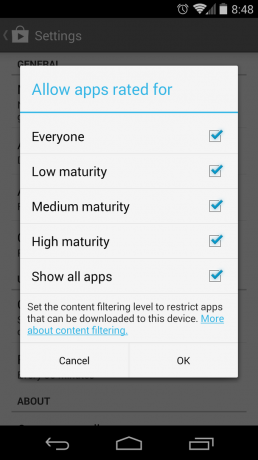
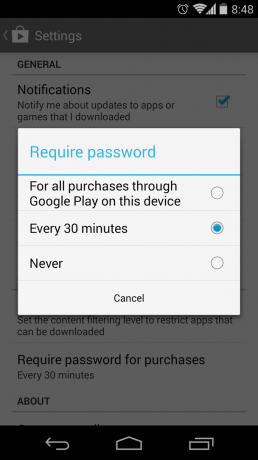
The Sisu filtreerimine jaotisest on oluline rääkida. Siin saate otsustada nende rakenduste küpsustaseme, mida soovite otsingu tegemisel või eri kategooriate vaatamisel kuvada. Kui soovite näha kõiki rakendusi, veenduge, et kõik kastid oleksid märgitud hüpikloendis, mida näete, kui puudutate loendi Sisu filtreerimise kirjet.
Google'i rakenduste pood on üsna avatud, kuid sisujuhised on paigas. Kui rakendus ei vasta neile juhistele (vaata neid täismahus siin) see eemaldatakse. Samuti saate teatada kõigist nende juhiste rikkumistest ja Google Play iga rakenduste lehe allosas on koht, kus seda teha. Üldiselt on rakendused, mis sisaldavad mõnda järgmistest, reeglitega vastuolus.
- Seksuaalselt vulgaarne materjal
- Vägivald ja kiusamine
- vihakõne
- Kellegi teisena esinemine või petlik käitumine
- Isikliku ja konfidentsiaalse teabe avalikustamine
- Teiste intellektuaalomand
- Ebaseaduslik tegevus
- Hasartmängud
- Ohtlikud tooted
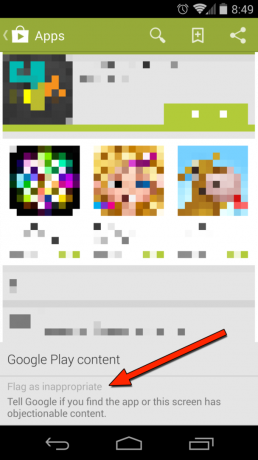
Muu sisu on hinnatud küpsusastme järgi. Arendajatel soovitatakse oma rakendusi vastavalt hinnata, kuid Google saab ja hindab rakendust vastavalt, kui nad leiavad, et see on valesti hinnatud. Korduvad rikkujad võivad leida, et nende arendajakonto on peatatud. Selgete näidete nägemiseks selle kohta, mida Google peab kõrgeks, keskmiseks ja madalaks küpsusastmeks, on a vaadake nende rakenduste hinnangute juhendit siin. Sealt saate valida, millisel tasemel sisu soovite kuvada. Selle seade muutmiseks peate määrama PIN-koodi, et keegi teine seda muuta ei saaks. Google armastab lapsi ja on tore näha, et neil on lihtne aidata jälgida nende Google Play poe kasutamist.
Võtke natuke aega ja seadistage asjad õigesti ning teil on Google Play kasutamisel parem kogemus. Teame, et mitte kõigile ei meeldi seadistuste ja valikute kallal askeldamine, kuid mõnikord peate seda tegema.
